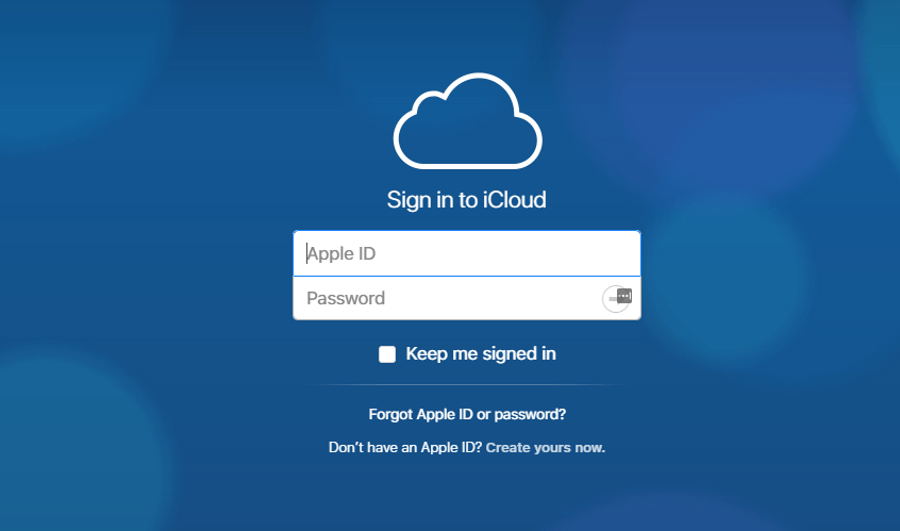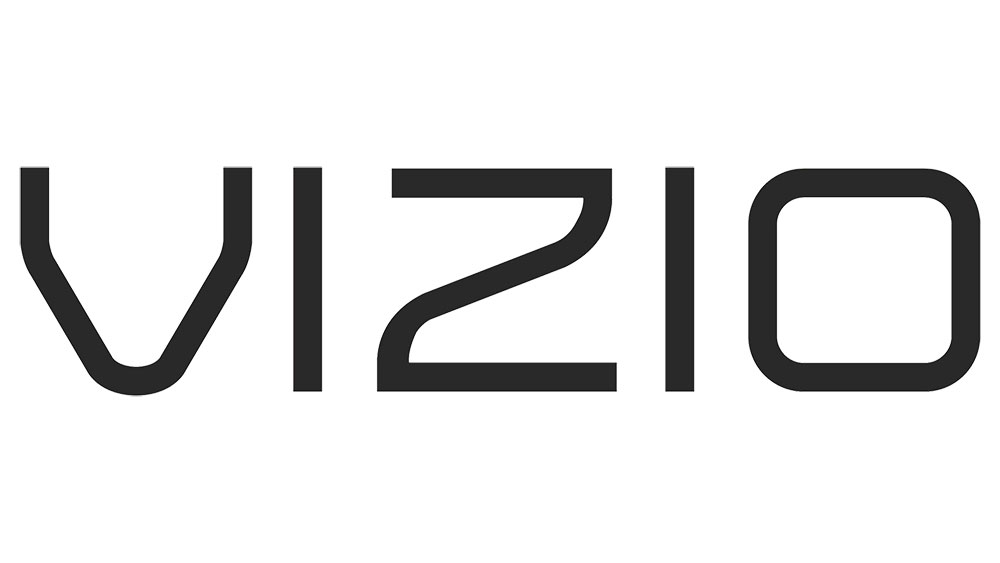Când vine vorba de vizionarea emisiunilor și filmelor preferate acasă, poate fi dificil să luați o decizie privind dispozitivul de streaming pe care să îl utilizați. De la întreaga linie de dispozitive de streaming Roku la Chromecast și Apple TV de la Google, nu lipsesc casetele și stick-urile de streaming care se conectează în spatele televizorului și oferă ore de divertisment în flux pe internet.

Desigur, în loc să ieșiți să cumpărați un set-top box nou-nouț pentru streaming, dacă ați cumpărat un televizor în ultimii câțiva ani, probabil că veți putea transmite în flux toate opțiunile preferate direct de la telecomanda televizorului dvs. . Netflix, Hulu și Amazon Prime sunt toate incluse pe majoritatea televizoarelor produse în aceste zile, dar opțiunile de divertisment nu se opresc aici. Dacă doriți să vă extindeți opțiunile pentru streaming video și sunteți dispus să lucrați, puteți debloca cu adevărat câteva opțiuni fantastice pentru streaming video.
Dacă doriți să transmiteți în flux Plex pe televizorul inteligent Samsung, aveți noroc. Televizoarele Samsung mai noi sunt capabile să găzduiască platforma, facilitând transmiterea în flux a filmelor și emisiunilor tale preferate prin rețeaua de acasă. Să aruncăm o privire la streaming pe Plex.

Ce este Plex?
Plex și-a început viața ca un program spin-off, cu sursă închisă, care rivalizează cu Kodi în aproape toate privințele, conceput pentru a vă transmite conținut media prin rețeaua dvs. de acasă sau către computere de pe internet din întreaga lume. Atât Kodi, cât și Plex sunt modalități excelente de a consuma și de a transmite conținut media și fiecare are avantajele sale.
Dacă doriți să utilizați Kodi pentru a instala suplimente și versiuni pentru a transmite conținut din întreaga lume, Plex nu vă va ajuta prea mult. Dar dacă ați construit o colecție puternică de medii digitale în propria bibliotecă, poate doriți să luați în considerare utilizarea Plex pentru a transmite în flux pe litania dvs. de dispozitive, inclusiv Fire Stick.
Plex este un program destul de simplu care vă permite să transmiteți conținutul găzduit local pe orice dispozitiv compatibil Plex. Deși va trebui să rulați și să gestionați serverul pe cont propriu, merită să îl utilizați dacă sunteți dispus să lucrați (sau dacă aveți un prieten să construiască un server pentru dvs.).
Instalarea aplicației Plex pe televizorul inteligent Samsung
Dacă televizorul dvs. Samsung este din 2016 sau mai nou și rulează Tizen, aveți noroc - toate televizoarele bazate pe Tizen pot rula Plex, conform propriului site de asistență al Plex. Pe televizoarele mai vechi, Samsung folosește aplicația Smart Hub pentru a descărca aplicații, iar unele modele acceptă Plex folosind această metodă. Cu toate acestea, va trebui să verificați această pagină de pe site-ul Samsung pentru a vă asigura că televizorul dvs. compatibil Smart Hub acceptă Plex.
Dacă aveți un televizor compatibil, adăugați aplicația folosind Samsung Smart Hub sau, la modelele mai noi, Samsung App Store.

- Asigurați-vă că televizorul dvs. are o conexiune la internet.
- Deschideți Samsung Smart Hub sau Samsung App Store, în funcție de modelul dvs. și conectați-vă dacă este necesar.
- Selectați aplicațiile recomandate din ecranul principal și fie răsfoiți, fie căutați Plex.
- Selectați Instalare din ecranul aplicației Plex și lăsați televizorul să instaleze aplicația.
- Selectați Plex din lista de aplicații pentru a deschide.
- Conectați-vă la Plex folosind aceleași acreditări pe care le utilizați pe serverul dvs. multimedia Plex.
Odată ce vă conectați la Plex, aplicația ar trebui să înceapă să vă populeze bibliotecile și media de pe Plex Media Server dacă rulează. Evident, trebuie să păstrați Plex Media Server pornit și disponibil pentru a putea folosi aplicația Plex pe un televizor inteligent Samsung. Odată ce aplicația a fost populată, ar trebui să puteți transmite conținut media între server și televizor fără probleme.

Depanarea Plex pe un televizor inteligent Samsung
Am avut câteva probleme cu configurarea mea, care a durat câteva ore pentru a le da seama. Mai întâi, aplicația se deschidea și apoi se închidea imediat. Al doilea, aplicația s-ar deschide, dar nu se va conecta la Plex Media Server. Pe ambele le-am putut da seama cu puțin ajutor de pe web.
Aplicația Plex se deschide și se închide pe un televizor inteligent Samsung
Această problemă a durat cel mai mult să se descopere. Am efectuat o actualizare de firmware pe televizor pentru a obține cea mai recentă versiune a Samsung Smart Hub. Am avut o conexiune WiFi bună la rețeaua Plex Media Server este pornit și totul arăta bine. Aplicația s-a instalat fără probleme și a apărut în lista de aplicații. Cu toate acestea, de fiecare dată când am deschis-o, aplicația s-a deschis pe ecranul de plasare și apoi s-a închis din nou. A trebuit să efectuez o resetare din fabrică pe televizorul meu pentru a face acest lucru să funcționeze.
- Porniți televizorul și folosiți telecomanda.
- Navigați la Setări, Asistență, Autodiagnosticare și Resetare.
- Confirmați resetarea.
Este nevoie de câteva minute pentru resetare și repornire, dar odată terminată, aplicația Plex a funcționat perfect. Până când am încercat să mă conectez oricum.
Aplicația Smart TV Plex Samsung nu se va conecta la Plex Media Server
Odată ce aplicația Plex s-a deschis și va rămâne așa, am vrut să pornesc cât mai repede posibil. Deci, a nu putea conecta aplicația la rețea a fost cel puțin enervant. Aveam setările corecte de IP, router și DNS, Plex Media Server era online, rețeaua era bună, televizorul avea conexiune la internet, Netflix funcționa bine, dar Plex nu se conecta.
 //support.plex.tv/articles/206225077-how-to-use-secure-server-connections/
//support.plex.tv/articles/206225077-how-to-use-secure-server-connections/Datorită internetului, am aflat că o conexiune sigură în setările Plex interfera cu aplicația. Oprirea acesteia a permis ca aplicația să funcționeze corect. Accesați Setări și Setări de rețea în Plex și dezactivați Conexiune sigură. Voila, funcționează!
întrebări frecvente
Pot arunca Plex pe televizorul meu Samsung?
Da. Dacă aveți un model Samsung care nu acceptă Plex, puteți utiliza un dispozitiv Android pentru a vă proiecta conținutul pe televizor. Veți avea nevoie de un Chromecast pentru a face acest lucru, în funcție de dacă modelul dvs. actual are funcționalități de casting. u003cbru003eu003cbru003eOdată configurat, deschideți conținutul și atingeți pictograma Cast. Selectați dispozitivul Chromecast sau Smart TV și redarea emisiunii va începe automat.